Das Bearbeiten von Videomaterial ist eine Kunst für sich, insbesondere wenn es um die Farbkorrektur geht. Mit der Einführung von Premiere Pro CC 7.1 wird dir ein neues Feature zur Verfügung gestellt: der Direct-Link zu Adobe Speedgrade. Dieses Feature verbessert deinen Workflow erheblich, denn es ermöglicht eine nahtlose Integration zwischen diesen beiden Programmen. Im Folgenden zeige ich dir, wie du den Direct-Link nutzen kannst, um deine Farbkorrekturen effizienter und kreativer zu gestalten.
Wichtigste Erkenntnisse
- Der Direct-Link zwischen Premiere Pro CC und Speedgrade vereinfacht den Workflow erheblich.
- Farbkorrekturen können nun direkt in Speedgrade vorgenommen und nahtlos in Premiere Pro zurückübertragen werden.
- Voraussetzung ist, dass du die neuesten Versionen beider Programme verwendest.
Schritt-für-Schritt-Anleitung
1. Lumetri Color Effekt anwenden
Um den Direct-Link optimal zu nutzen, beginnst du mit deinem Clip in Premiere Pro. Du wirst den Lumetri Color Effekt verwenden, um die Farbkorrekturen vorzunehmen. Navigiere zu den Effekten und wähle den Lumetri Color Effekt aus. Sobald du ihn gefunden hast, ziehe ihn auf deinen Clip.
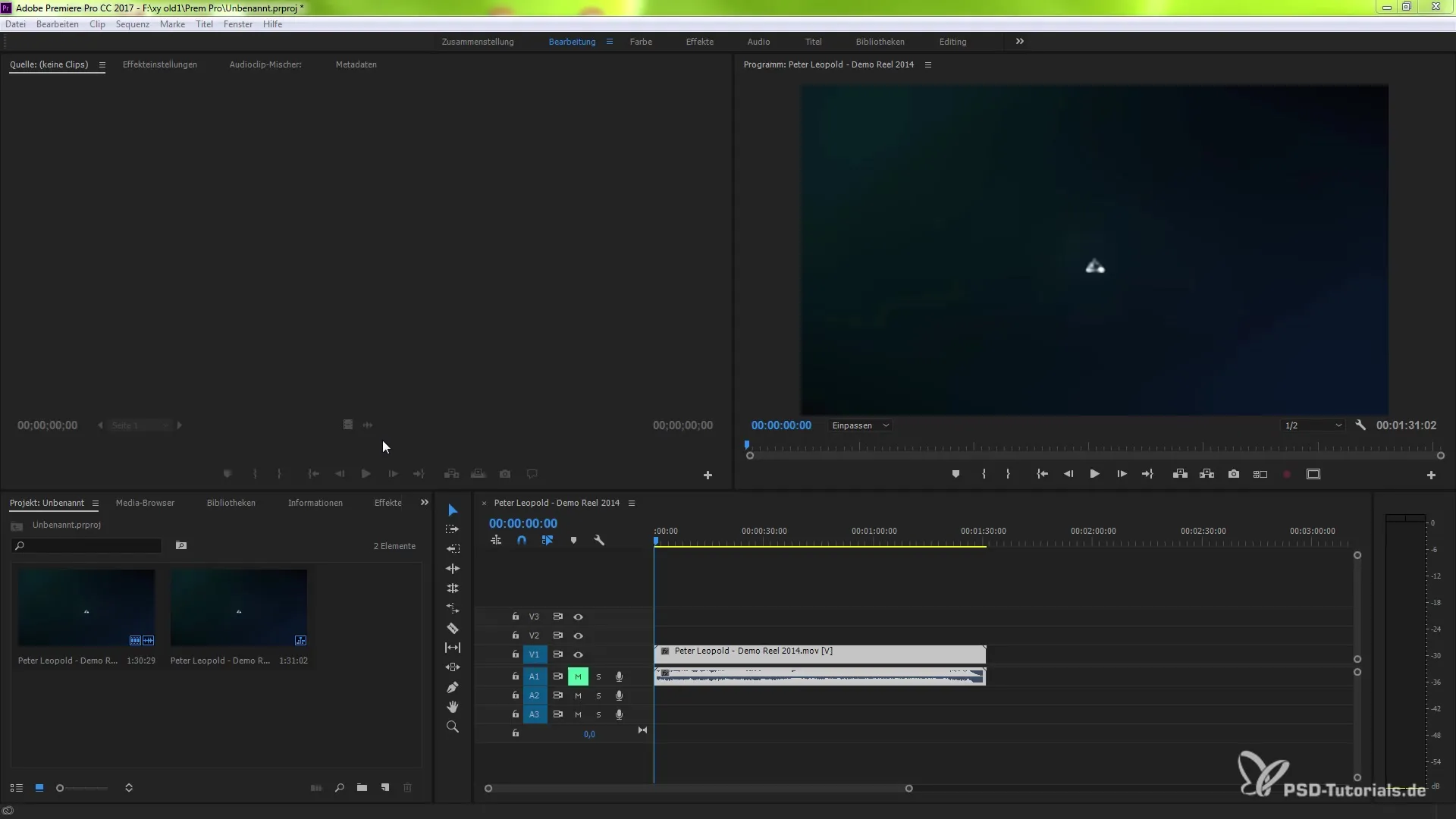
2. Einstellungen im Lumetri Color Effekt vornehmen
Jetzt kannst du im Lumetri Color Effekt deine Anpassungen vornehmen. Gehe durch die verschiedenen Optionen wie Kurven und andere Farbwerte. Beispielsweise könntest du die Kurve im grünen Bereich anpassen und mehr grüne Töne hinzufügen.
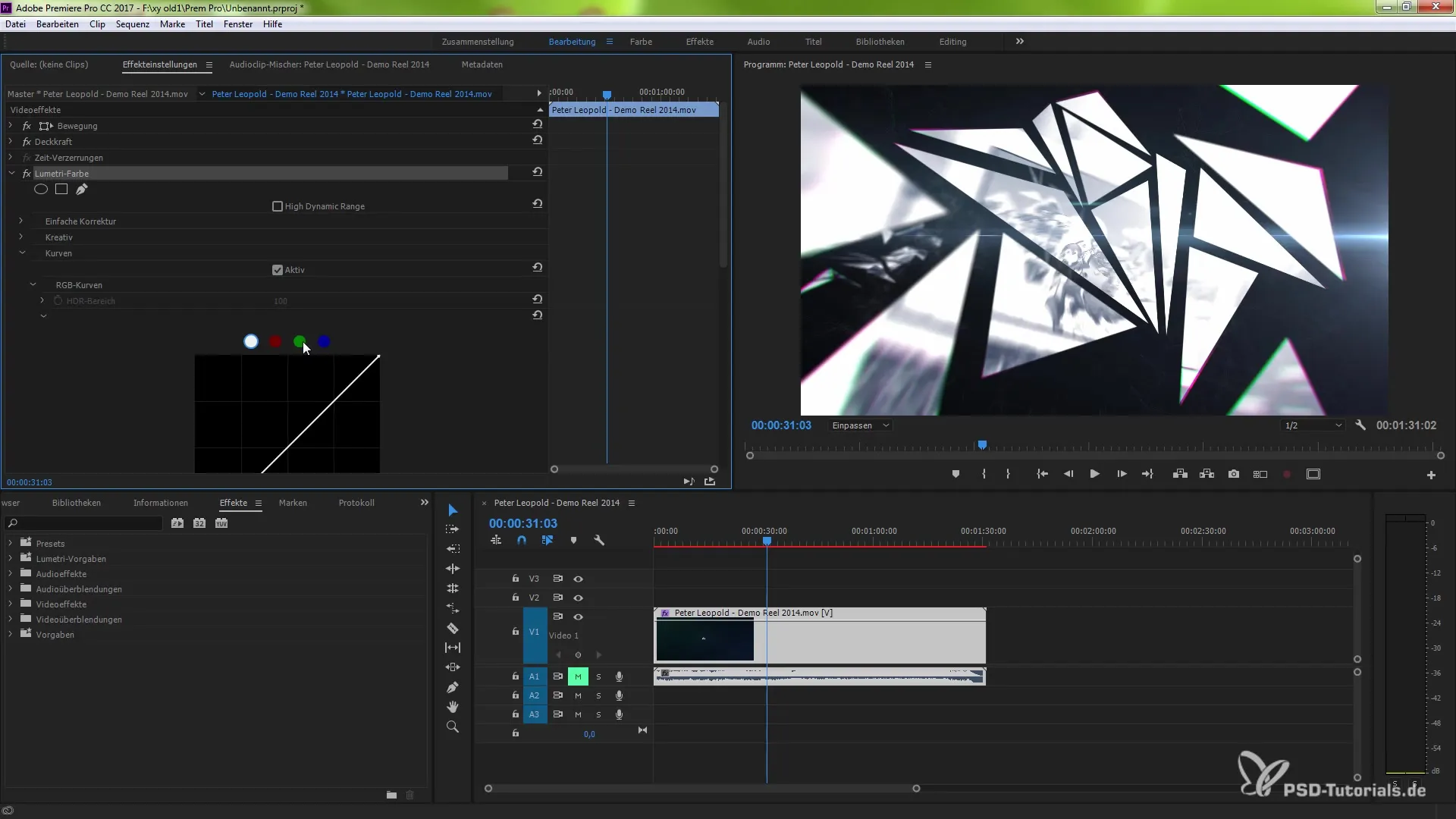
3. Direct-Link zu Speedgrade aktivieren
Um deine Änderungen in Speedgrade fortzusetzen, gehe zum Menü „Datei“ und wähle den Punkt „Direct Link to Adobe Speedgrade“. Damit wird der Direct-Link aktiv, und dein Projekt wird zur Bearbeitung in Speedgrade geöffnet.
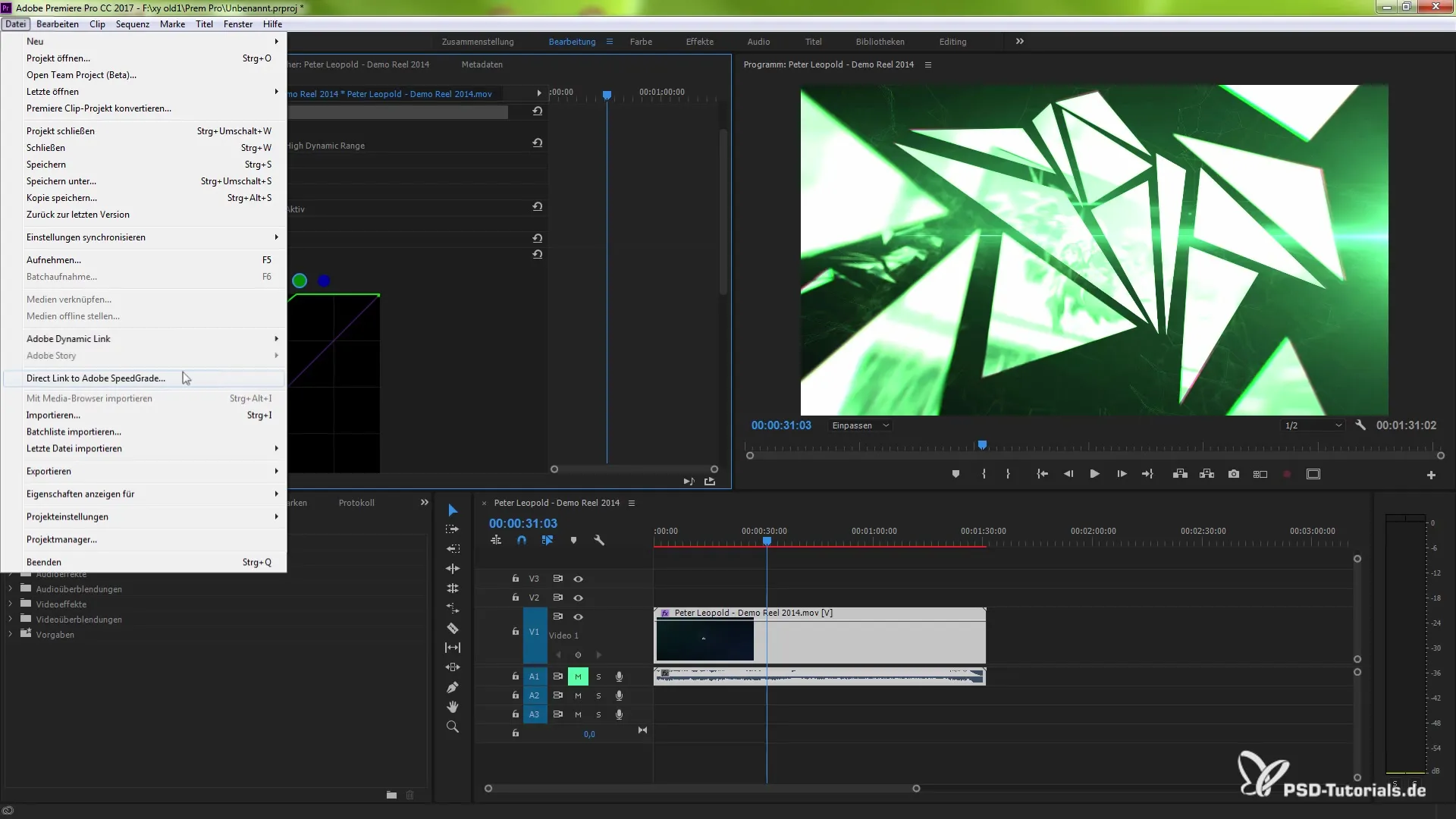
4. Arbeiten in Speedgrade
Jetzt bist du in Speedgrade angekommen. Hier hast du die Möglichkeit, deine Farbkorrekturen weiter zu verfeinern. Achte darauf, dass die Verknüpfung zwischen deiner Datei und den Einstellungen in Premiere Pro aktiv ist. Du kannst die Farbtonanpassungen und weitere Einstellungen hier vornehmen.
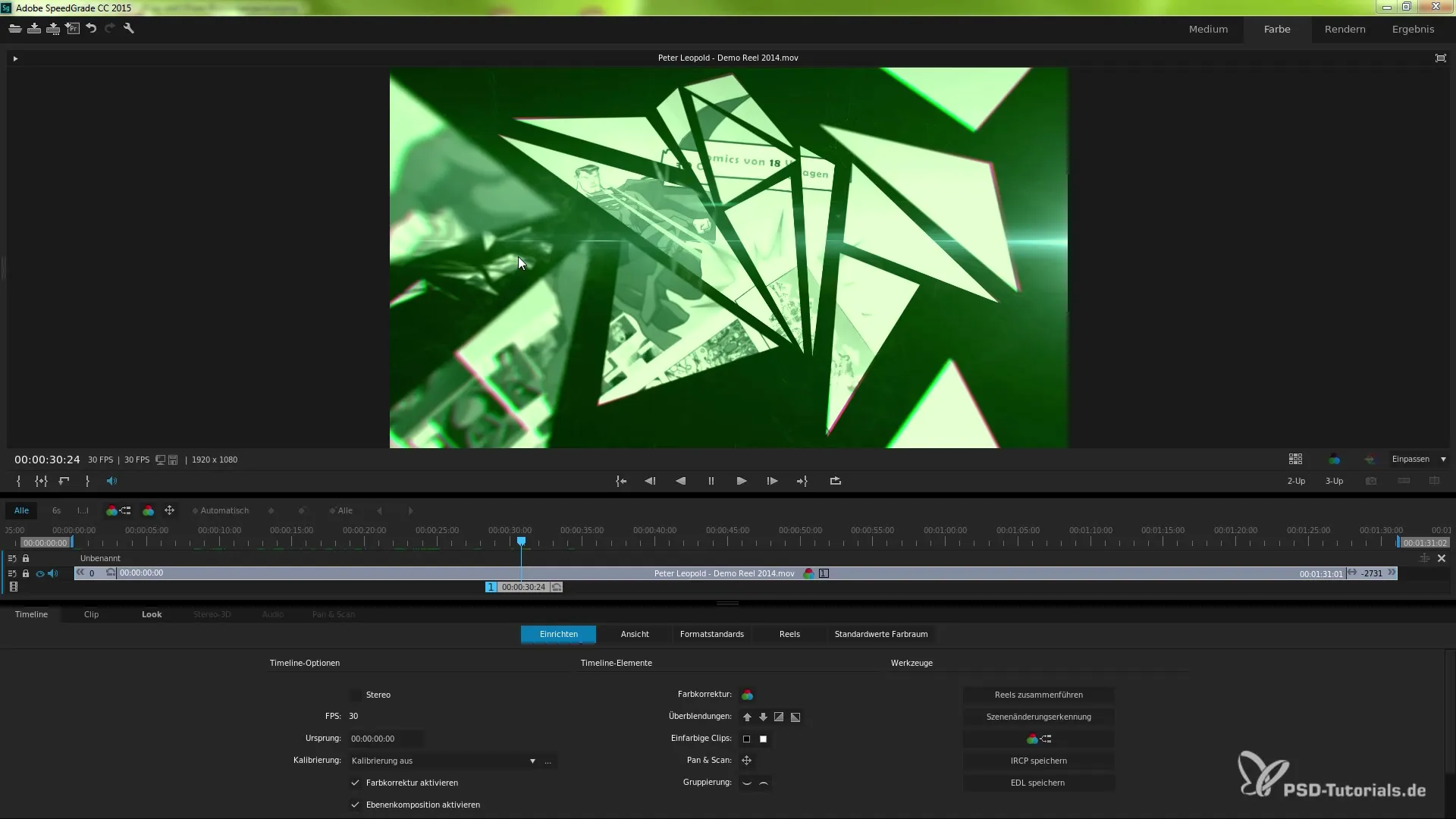
5. Änderungen in Speedgrade bestätigen und zurück zu Premiere Pro
Nachdem du deine Farbkorrekturen in Speedgrade abgeschlossen hast, bestätige deine Änderungen. Danach wirst du zurück zu Premiere Pro geleitet, wo alle vorgenommenen Anpassungen automatisch aktualisiert werden.
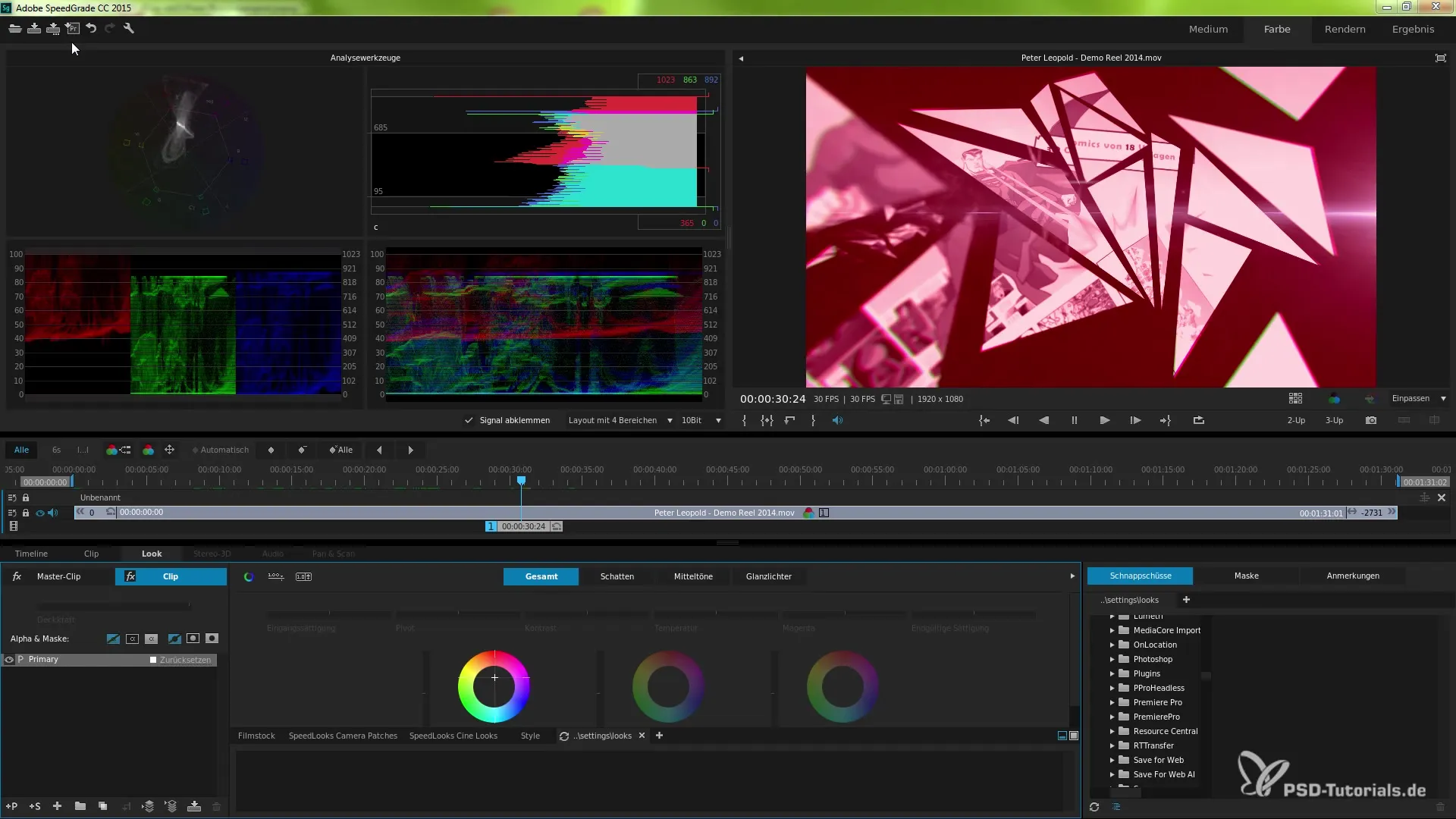
6. Farbkorrekturen überprüfen
Überprüfe nun deine Farbkorrekturen direkt in Premiere Pro. Alle Anpassungen, die du in Speedgrade vorgenommen hast, werden hier übernommen. Das bedeutet, dass du nun die volle Kontrolle über die Farbgestaltung deines Projektes hast.
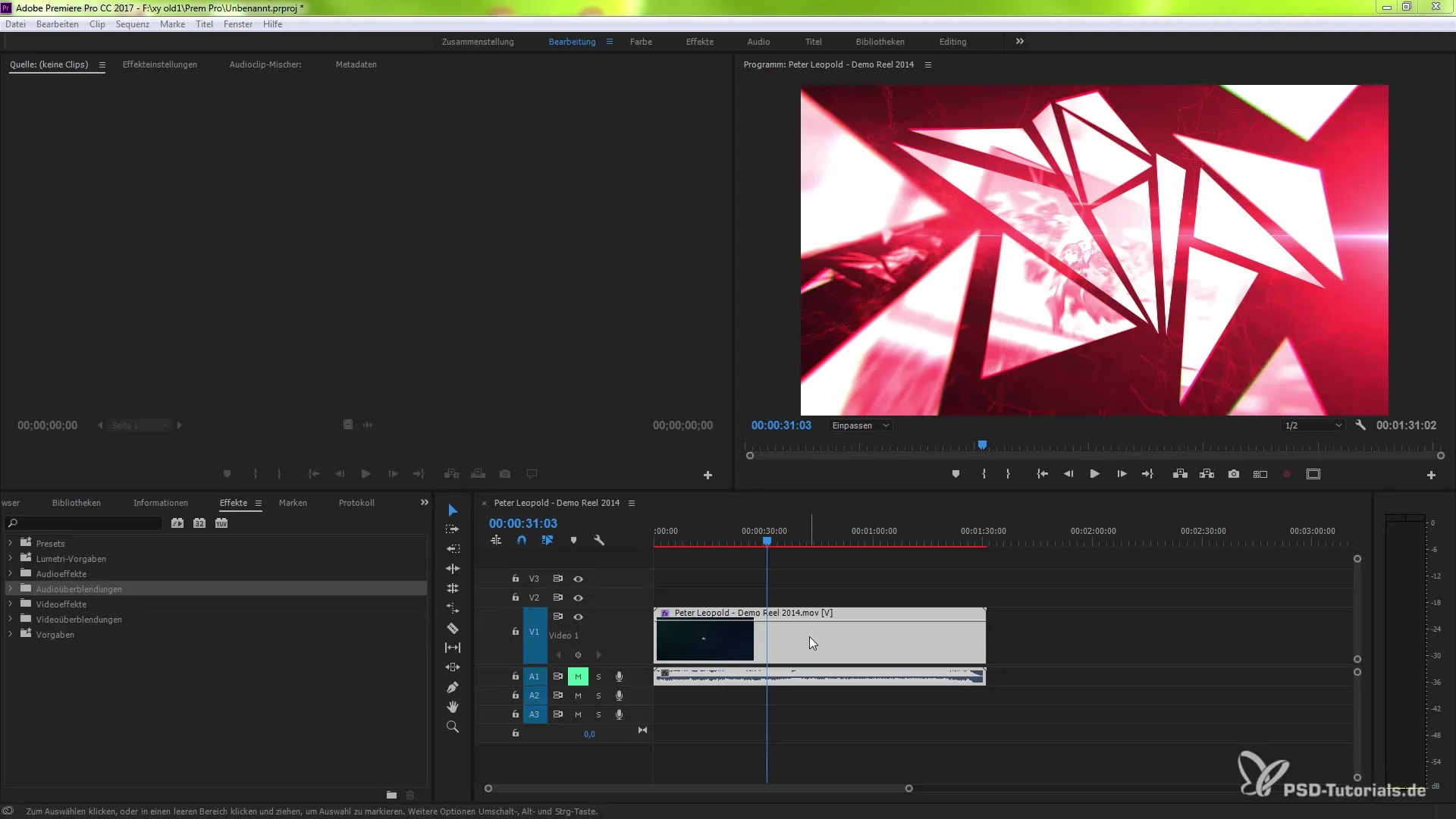
Zusammenfassung – Anleitung zum effektiven Nutzen des Direct-Links in Premiere Pro CC 7.1
Mit dem neuen Direct-Link zwischen Premiere Pro CC und Adobe Speedgrade kannst du Farbkorrekturen effizienter gestalten. Du hast nun die Möglichkeit, direkt in Speedgrade zu arbeiten, ohne deine Projekte manuell zwischen den Programmen hin und her zu kopieren. Diese nahtlose Integration spart Zeit und verbessert die Qualität deines Finales erheblich.
Häufig gestellte Fragen
Wie aktiviere ich den Direct-Link zu Speedgrade?Gehe zu „Datei“ und wähle „Direct Link to Adobe Speedgrade“ aus.
Benötige ich spezielle Softwareversionen für den Direct-Link?Ja, du musst die neuesten Versionen von Premiere Pro CC und Speedgrade verwenden.
Kann ich Änderungen in Speedgrade rückgängig machen?Ja, du kannst Änderungen in Speedgrade vornehmen und sie anschließend zurück nach Premiere Pro übertragen.
Funktioniert der Direct-Link auch mit anderen Programmen?Der Direct-Link ist speziell für die Integration zwischen Premiere Pro und Speedgrade konzipiert.
Wie kann ich meine Farbkorrekturen in Premiere Pro sichtbar machen?Änderungen in Speedgrade werden automatisch in deinem Premiere Pro Projekt aktualisiert.


